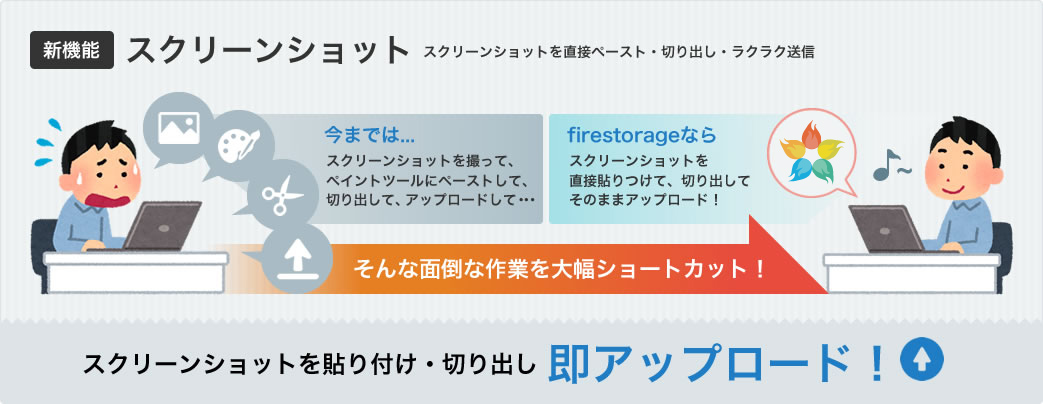
スクリーンショットの使い方
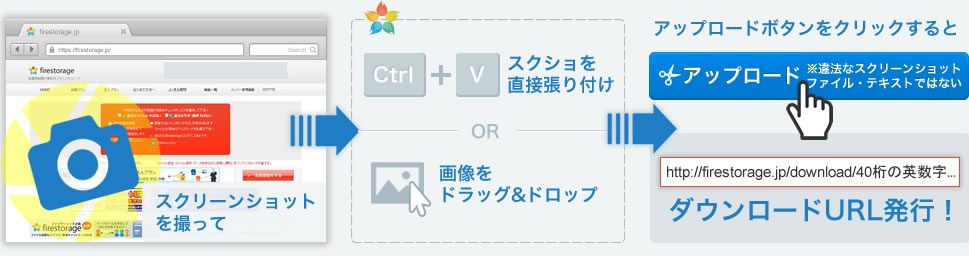
スクリーンショットとは
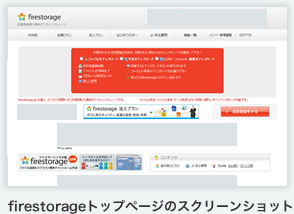
スクリーンショットとは、PC のモニターに表示している画面などをそのまま画像として撮影・保存したもので、「いま見えているPCやブラウザの画面を保存したい」場合などに便利な機能です。省略してスクショとも呼ばれます。
通常Windowsではスクリーンショットを撮った後、ペイント等のソフトで画像を貼り付け・切り出しなどの加工をする必要がありますが、
firestorageの「スクリーンショットアップロード」では貼り付け・必要な範囲の切り出し・アップロードまでの全ての工程をブラウザ上で行うことができます。
スクリーンショットを撮る方法
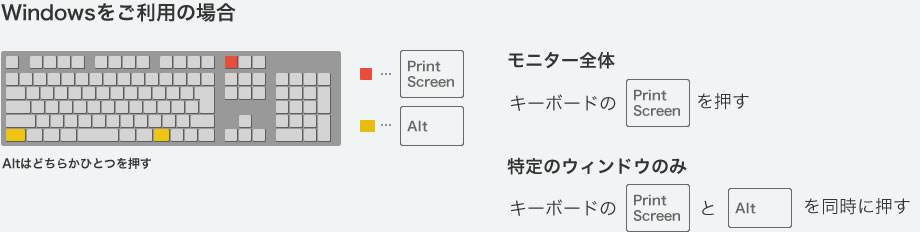
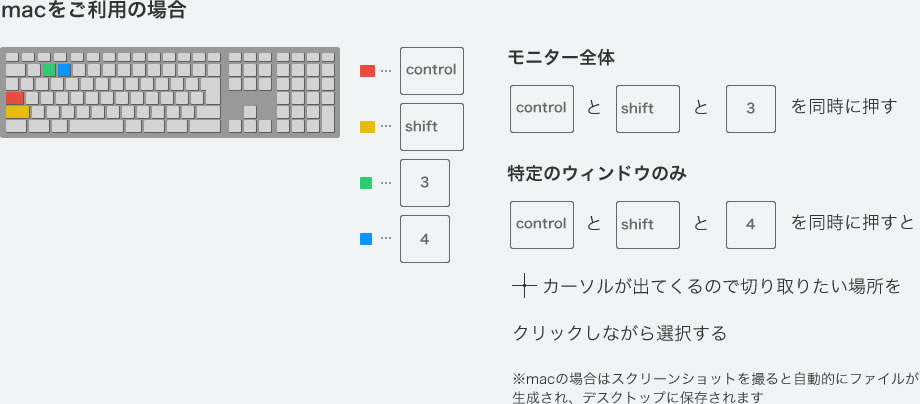
スクリーンショットの一部を切り出してアップロードする方法
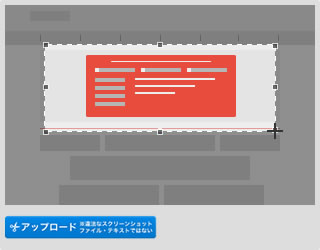
スクリーンショットを貼り付け、もしくは画像をドラッグ&ドロップ後、
ファイルがプレビュー表示されます。
プレビューの上にカーソルを合わせると十字キーが表示されますので、切り出したい部分を指定します。
選択範囲は点線上にカーソルを置くことで編集可能です。
選択範囲外の暗い部分をクリックすると選択範囲が解除されます。
切り出し範囲が決まったら「アップロード」ボタンをクリックすると、 切り出した範囲の画像のダウンロードURLが発行されます。
スクリーンショット以外の使い方

画像の場合
スクリーンショット以外の画像でもクリップボードにコピーしてあればCtrl + Vで貼り付け可能です。 また、ドラッグ&ドロップでの貼り付けも可能です。
写真の一部だけを送信したい場合等にご利用頂けます。
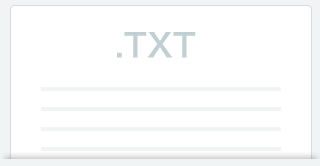
テキストの場合
テキストを入力し、アップロードした場合はテキストファイルが自動的に生成されます。 テキストの場合もCtrl + Vでペーストが可能です。
※テキストの表示は端末に依存しますので文字化けする可能性がございます。
